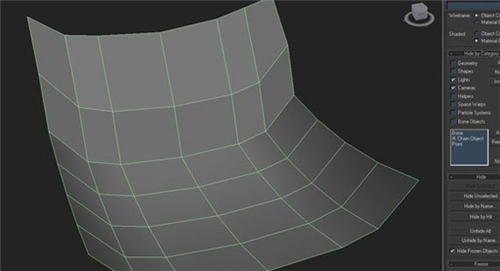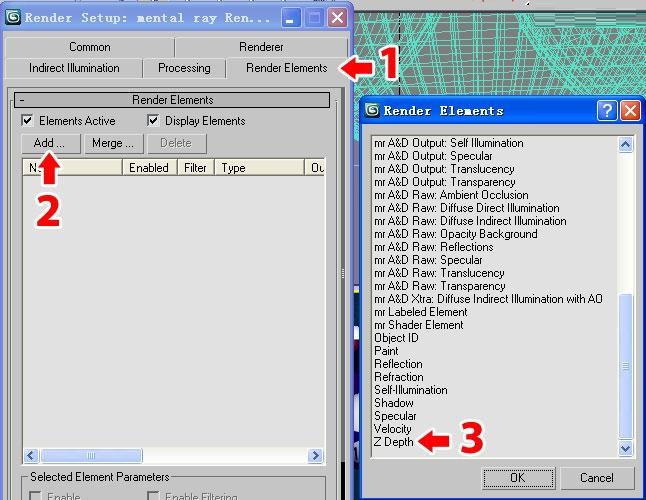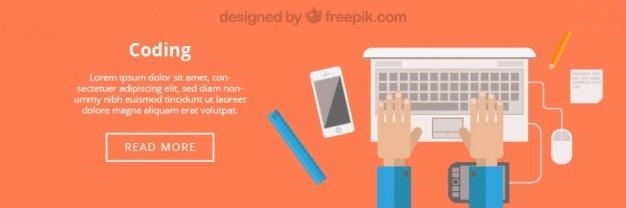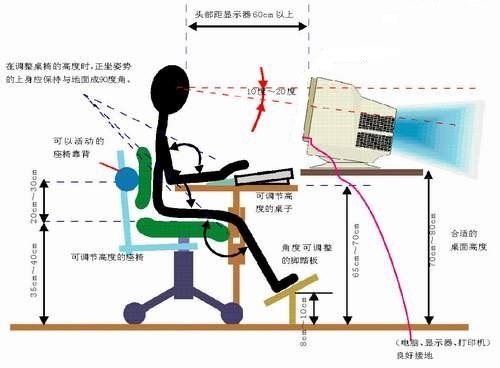如何使用3dmax中的沿路径复制功能(如何使用3dmax中的沿路径复制功能)优质
使用3dsmax沿路径复制的详细步骤:
第一步。创建路径及复制对象:一个茶壶;
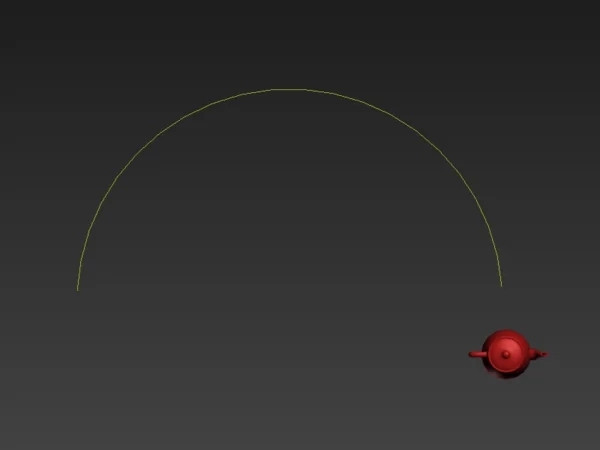
第二步。依次点击工具。对齐。间隔工具;

第三步。选择茶壶。点击获取路径。拾取圆弧;
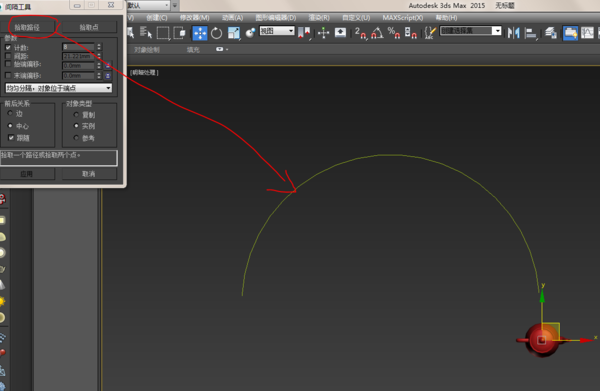
第四步。沿路径放样茶壶成功。
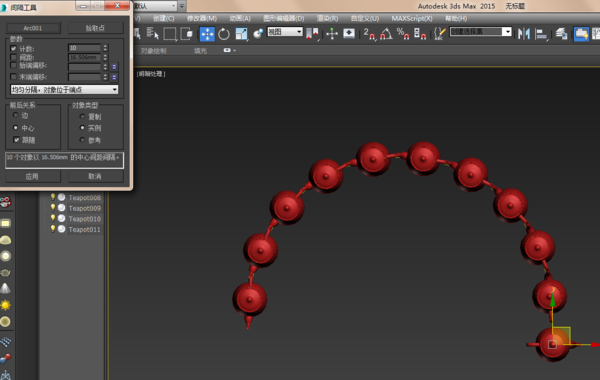
以上就为使用3dsmax沿路径复制的详细步骤。
更多精选教程文章推荐
以上是由资深渲染大师 小渲 整理编辑的,如果觉得对你有帮助,可以收藏或分享给身边的人
本文标题:如何使用3dmax中的沿路径复制功能(如何使用3dmax中的沿路径复制功能)
本文地址:http://www.hszkedu.com/8385.html ,转载请注明来源:云渲染教程网
友情提示:本站内容均为网友发布,并不代表本站立场,如果本站的信息无意侵犯了您的版权,请联系我们及时处理,分享目的仅供大家学习与参考,不代表云渲染农场的立场!
本文地址:http://www.hszkedu.com/8385.html ,转载请注明来源:云渲染教程网
友情提示:本站内容均为网友发布,并不代表本站立场,如果本站的信息无意侵犯了您的版权,请联系我们及时处理,分享目的仅供大家学习与参考,不代表云渲染农场的立场!